Cambios después de actualizar el software a Android 12
Además de la actualización del software a Android 12, también se han llevado a cabo algunos cambios en las funciones existentes. Los siguientes cambios son algunos de los más importantes que se introducirán tras actualizar su dispositivo a Android 12.
Esta Guía de ayuda no describe todas las características y funciones de Android 12. Algunas características, funciones, ajustes y elementos del diseño de la pantalla pueden diferir del contenido de esta Guía de ayuda tras actualizar su dispositivo a Android 12.
Capturas de pantalla desplazables
Se puede realizar una captura de pantalla de una pantalla desplazable.
Nota
- Las capturas de pantalla desplazables están disponibles si la aplicación admite dicha característica.
-
Mantenga pulsadas la tecla de bajar volumen y la tecla de encendido al mismo tiempo.
-
Puntee [Capturar más].
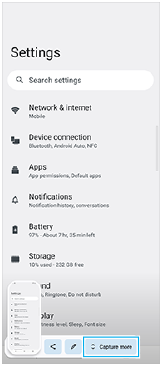
-
Arrastre la línea para ajustar el área de la captura de pantalla y después puntee [Guardar].
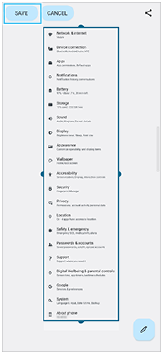
Modo una mano
El método del modo una mano se ha cambiado de reducir la pantalla entera a bajarla.
- Busque y puntee [Ajustes] > [Pantalla] > [Modo una mano] y, a continuación, puntee el interruptor [Usar Modo una mano] para habilitar la función.
Para establecer otras opciones, siga las instrucciones de la pantalla.
-
Para usar el modo una mano, puntee dos veces
 (Botón Inicio).
(Botón Inicio). -
Para salir del modo una mano, puntee dos veces
 (Botón Inicio) de nuevo o puntee en cualquier sitio por encima de la aplicación.
(Botón Inicio) de nuevo o puntee en cualquier sitio por encima de la aplicación.
Soporte para el formato de imagen AVIF
Android 12 ahora admite el formato de imagen AVIF. El formato de imagen AVIF consigue una mejor compresión que otros formatos con una buena calidad de imagen.
Nuevas características en Photo Pro
[Consejos] para acceder al sitio web de consejos de Photo Pro
[Consejos] se ha añadido a los elementos del [MENU].
Busque y puntee [Consejos] para ir al sitio web de consejos de Photo Pro.
Soporte para un mando a distancia de Bluetooth
Puede operar Photo Pro con un mando a distancia Bluetooth fabricado por Sony (se vende por separado). Consulte el tema correspondiente indicado en “Tema relacionado” si desea más información al respecto.
Menús recientemente añadidos
Se han añadido los siguientes menús al modo AUTO/P/S/M.
- Personalización del botón AEL
Se puede asignar otra función al botón AEL. Puntee [MENU] > [Configuración] > [Personalización del botón AEL].
- Personalización del menú función
Los elementos de ajuste se pueden volver a asignar o reordenar en el menú función. Puntee [MENU] > [Configuración] > [Personalización del menú función].
- Personalización del botón DISP
Se pueden cambiar los elementos que se muestran al puntear [DISP]. Puntee [MENU] > [Configuración] > [Personalización del botón DISP].
Nuevas características en Cinema Pro
Se han añadido los siguientes menús.
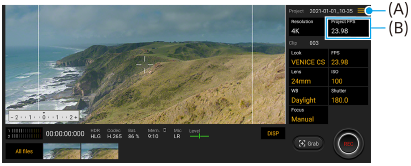
- Acceso al sitio web de consejos de Cinema Pro (A)
Puntee
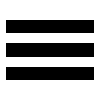 (Icono de menú) > [Consejos] para acceder al sitio web de consejos de Cinema Pro.
(Icono de menú) > [Consejos] para acceder al sitio web de consejos de Cinema Pro. - [Ajustes de audio] adicionales en el menú (A)
Puede ajustar el [Filtro inteligente de viento] y el [Nivel de audio] en el menú [Ajustes de audio]. Puntee
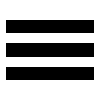 (Icono de menú) > [Ajustes de audio].
(Icono de menú) > [Ajustes de audio]. - Frecuencia de fotogramas adicional para todo el proyecto (B)
Puede seleccionar [119.88] como el ajuste de [FPS del proyecto].
Sugerencia
- Los vídeos de 120 fps se reproducen a 120 Hz aun cuando la opción [Alta frecuencia de actualización] del menú Ajustes está desactivada.
Nuevas características del Optimizador de juegos
Personalización de la salida de ajustes de vídeo a un dispositivo externo conectado
Puede personalizar la salida de ajustes de vídeo a un dispositivo externo conectado al puerto USB de su dispositivo mediante un cable USB Type-C. Los ajustes cambiados en [Salida externa USB] afectan a todo el dispositivo, no solo a la aplicación del Optimizador de juegos. También puede ajustar [Salida externa USB] buscando y punteando [Ajustes] > [Conexión de dispositivos] > [Preferencias de conexión] > [Salida externa USB (vídeo)].
-
Puntee
 (Icono flotante) > [Pantalla y sonido] mientras esté jugando.
(Icono flotante) > [Pantalla y sonido] mientras esté jugando. -
Puntee [Salida externa USB] y después seleccione una opción.
-
Conecte o vuelva a conectar el dispositivo externo.
Nota
- Los ajustes cambiados en [Salida externa USB] se aplican después de volver a conectar el cable. Es posible que los ajustes no se apliquen si vuelve a conectar el cable inmediatamente después de iniciar la aplicación del optimizador de juegos. Vuelva a conectar el cable como 1 minuto después de que se inicie la aplicación del optimizador de juegos.
- Es posible que las señales de vídeo no se emitan de acuerdo con el ajuste de su dispositivo dependiendo de la aplicación mostrada o de las especificaciones del dispositivo externo conectado.
Asignación de acciones a la tecla de la cámara
Puede asignar una acción del optimizador de juegos utilizada en el juego a la tecla de la cámara. Consulte el tema correspondiente indicado en “Tema relacionado” si desea más información al respecto.
Otras características actualizadas
Encendido de la pantalla con una pulsación de tecla
Puede encender la pantalla no solo pulsando la tecla de encendido sino también pulsando la tecla de la cámara o la tecla de volumen.
Para habilitar la función, puntee [Ajustes] > [Sistema] > [Gestos], y después puntee el interruptor [Activar pantalla al presionar una tecla].